Overwatch 2: améliorer les limites et renommager
Dans le monde dynamique de * Overwatch 2 *, votre nom choisi est plus qu'un simple surnom - c'est le reflet de votre personnalité de jeu, que cela présente votre style de jeu, votre personnalité ou votre humour. Cependant, au fil du temps, même les noms les plus appropriés peuvent se sentir obsolètes. La bonne nouvelle est que Blizzard offre un moyen simple de rafraîchir votre identité sur différentes plates-formes. Voici un guide complet pour vous aider à changer votre nom dans * Overwatch 2 *, que vous soyez sur PC, Xbox ou PlayStation, ainsi que des considérations importantes sur les frais et les restrictions.
Pouvez-vous changer votre nom dans Overwatch 2?
Oui, vous pouvez mettre à jour votre nom en jeu dans * Overwatch 2 *. Le processus varie légèrement en fonction de votre plate-forme, mais il est conçu pour être convivial. Que vous cherchiez à changer votre batletag sur PC ou le nom d'utilisateur de votre console, nous vous avons couvert d'instructions étape par étape.
Comment changer votre nom dans Overwatch 2
 Image: stormforcegaming.co.uk
Image: stormforcegaming.co.uk
Votre nom dans le jeu, visible par d'autres joueurs, est lié à votre compte Battle.net, connu sous le nom de votre Battletag. Voici quelques points clés à retenir:
- Chaque joueur obtient un changement de Battletag gratuit.
- Les modifications ultérieures entraînent des frais, ce qui est de 10 $ dans le contrôle américain de la bataille.net pour le coût spécifique de votre région.
- Si vous utilisez un jeu multiplateforme sur Xbox ou PlayStation, suivez la méthode PC pour les modifications de nom.
- Sans Crossplay activé, vous devrez mettre à jour votre nom via les paramètres de la console.
Changer votre nick sur PC
Pour les joueurs PC ou ceux qui utilisent un jeu multiplateforme sur les consoles, voici comment changer votre nom d'utilisateur:
- Visitez le site officiel Battle.net et connectez-vous à votre compte.
- Cliquez sur votre nom d'utilisateur actuel dans le coin supérieur droit.
- Sélectionnez "Paramètres de compte" dans le menu déroulant et faites défiler vers votre Battletag.
- Cliquez sur l'icône du crayon bleu intitulé "Mise à jour".
- Entrez votre nouveau nom dans le champ pop-up, en adhérant à la politique de dénomination de Battletag.
- Cliquez sur le bouton "Modifier votre Battletag" pour finaliser votre nouveau nom.
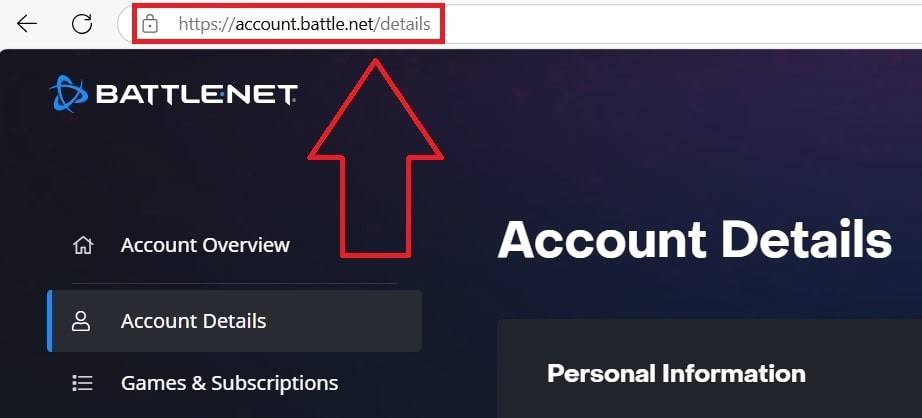 Image: esigame.com
Image: esigame.com
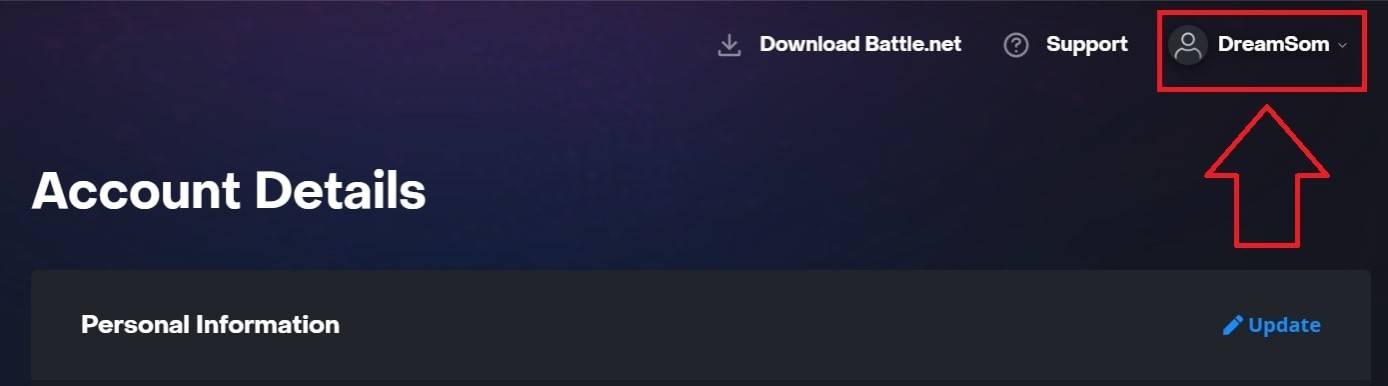 Image: esigame.com
Image: esigame.com
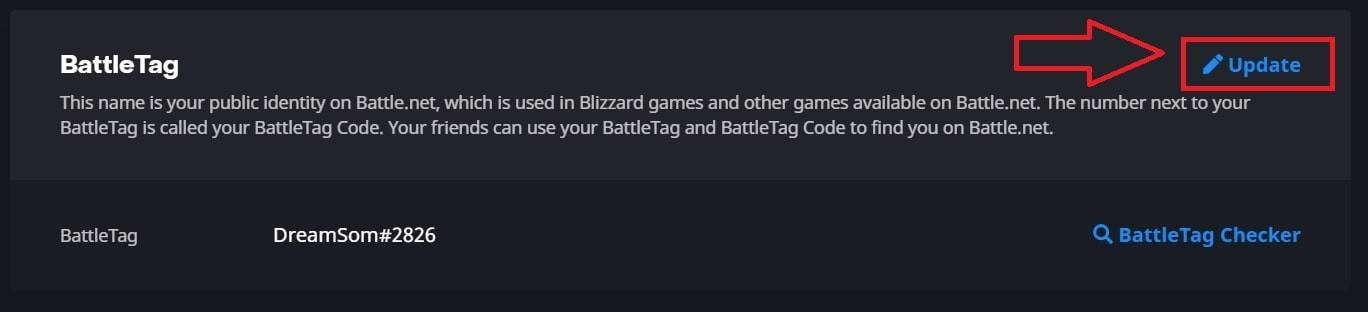 Image: esigame.com
Image: esigame.com
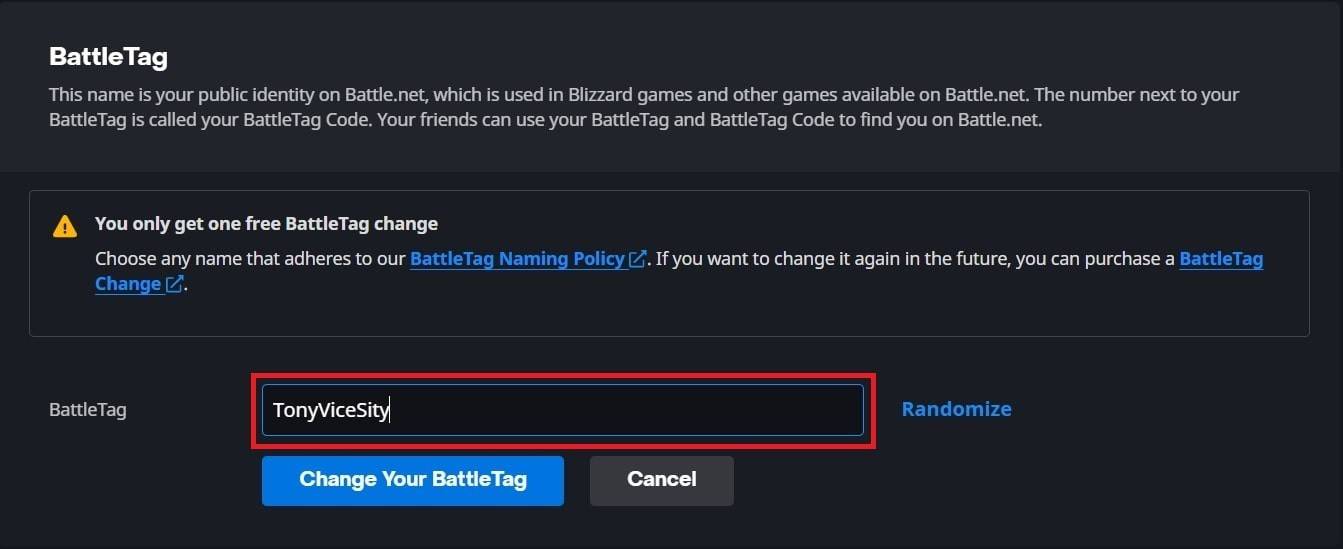 Image: esigame.com
Image: esigame.com
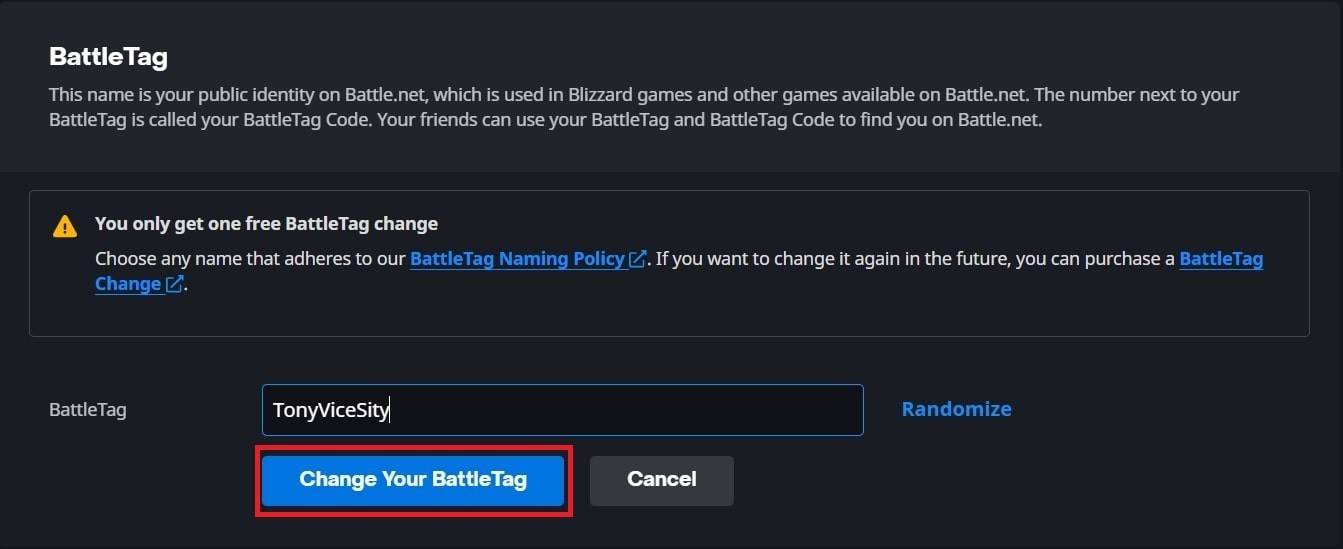 Image: esigame.com
Image: esigame.com
Notez que cela pourrait prendre jusqu'à 24 heures pour que votre nouveau Battletag puisse mettre à jour tous les jeux Blizzard, y compris * Overwatch 2 *.
Modification de votre nom sur Xbox
Si vous jouez sur Xbox sans jeu multiplateforme activé, votre nom en jeu reflétera votre Xbox Gamertag. Voici comment le changer:
- Appuyez sur le bouton Xbox pour ouvrir le menu principal.
- Accédez à "Profil & System" et sélectionnez votre profil Xbox.
- Accédez à "mon profil", puis "Personnaliser le profil".
- Cliquez sur votre Gamertag actuelle et entrez votre nouveau nom souhaité.
- Suivez les instructions à l'écran pour confirmer le changement.
 Image: dexerto.com
Image: dexerto.com
 Image: xbox.com
Image: xbox.com
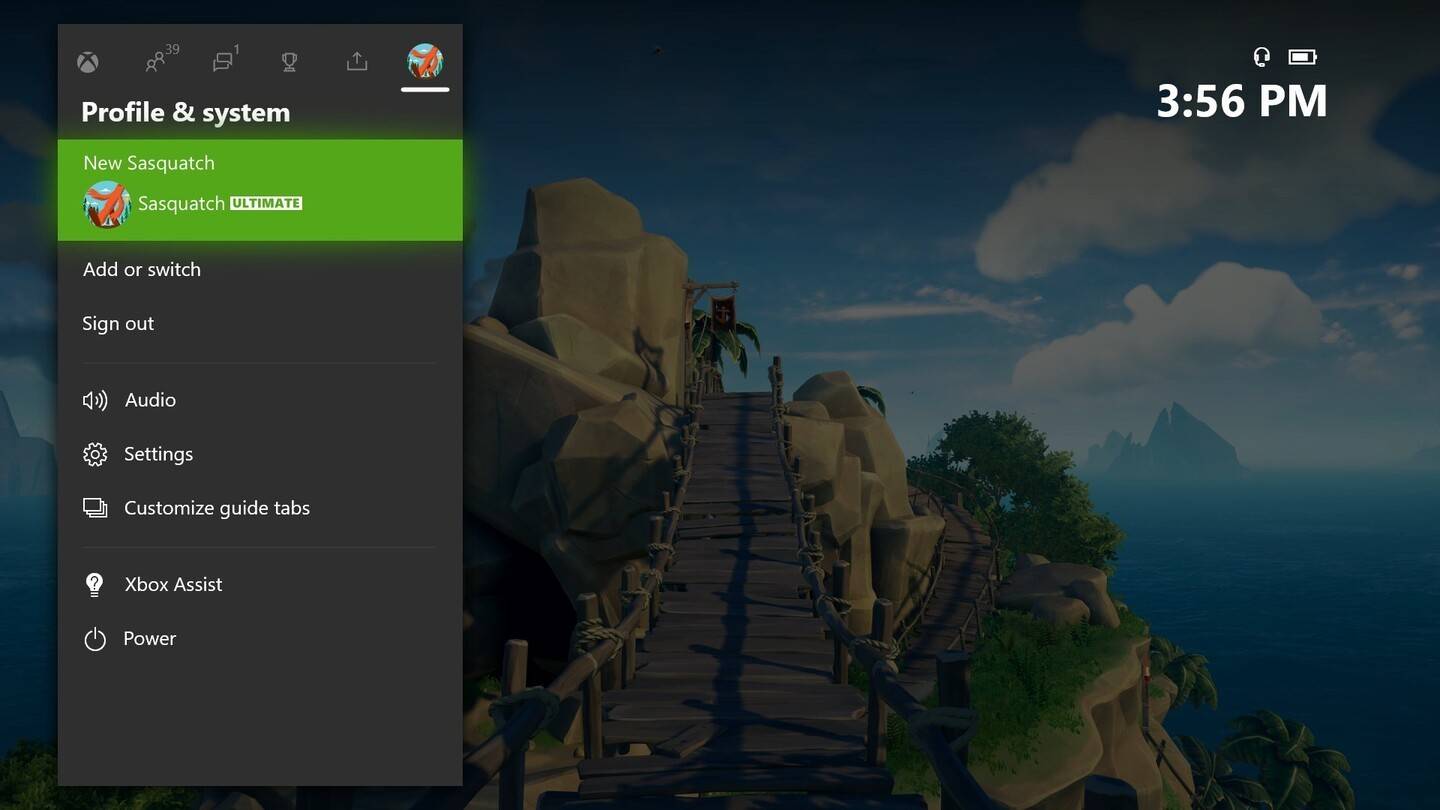 Image: news.xbox.com
Image: news.xbox.com
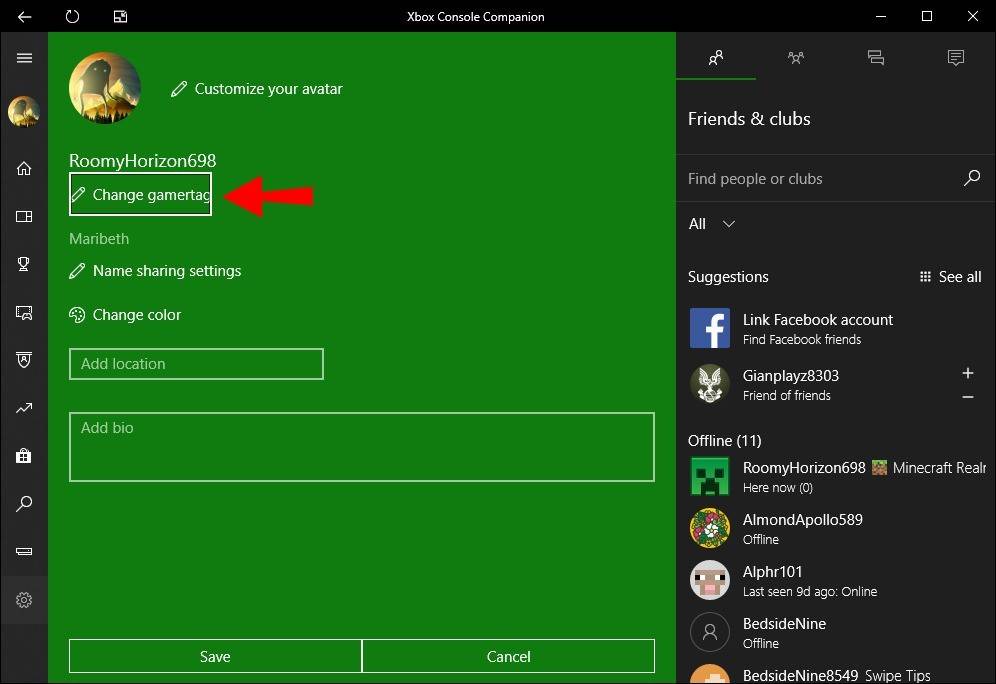 Image: alphr.com
Image: alphr.com
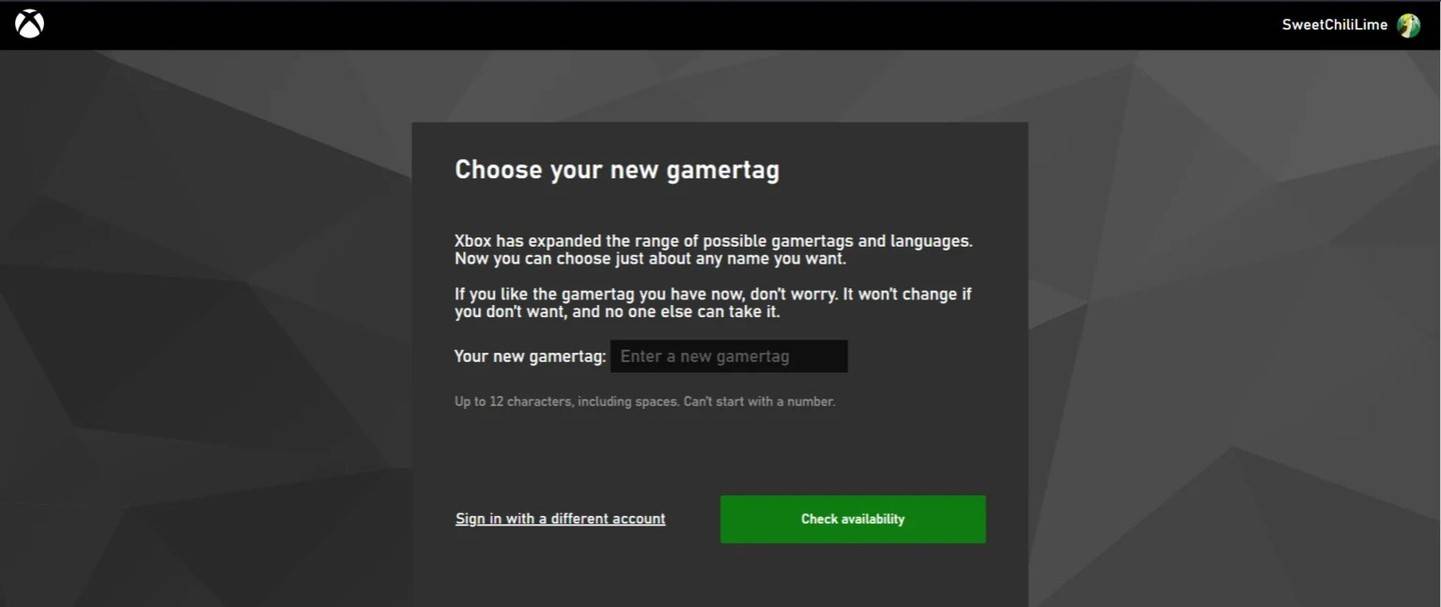 Image: AndroidAuthority.com
Image: AndroidAuthority.com
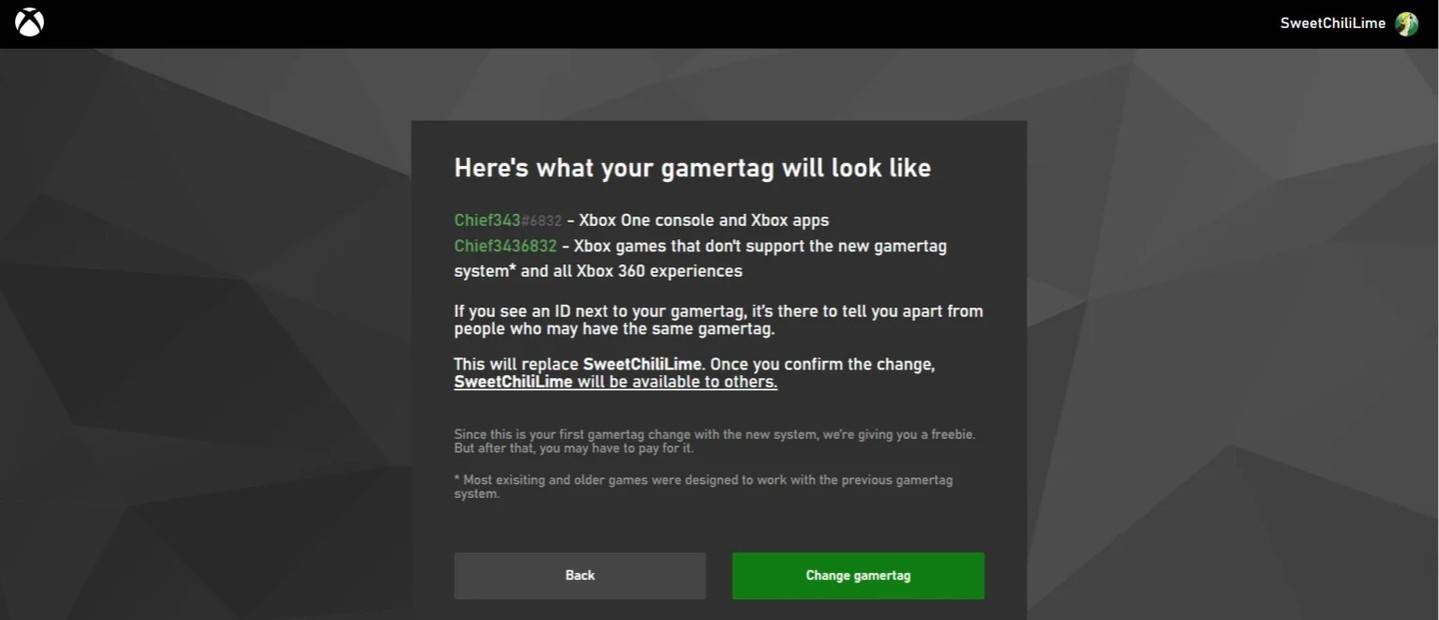 Image: AndroidAuthority.com
Image: AndroidAuthority.com
N'oubliez pas que si le jeu multiplateforme est désactivé, votre nouveau nom ne sera visible que pour les autres joueurs Xbox sans crossplay. D'autres verront votre Battletag.
Changer votre nom d'utilisateur sur PlayStation
Sur PlayStation, sans jeu multiplateforme, vous utilisez votre ID PSN. Voici comment le changer:
- Ouvrez les paramètres de la console et accédez à "Paramètres".
- Sélectionnez "Utilisateurs et comptes".
- Accédez à "Comptes" puis "Profil".
- Trouvez le champ "ID en ligne" et cliquez sur "Modifier l'identifiant en ligne".
- Entrez votre nouveau nom et confirmez les modifications.
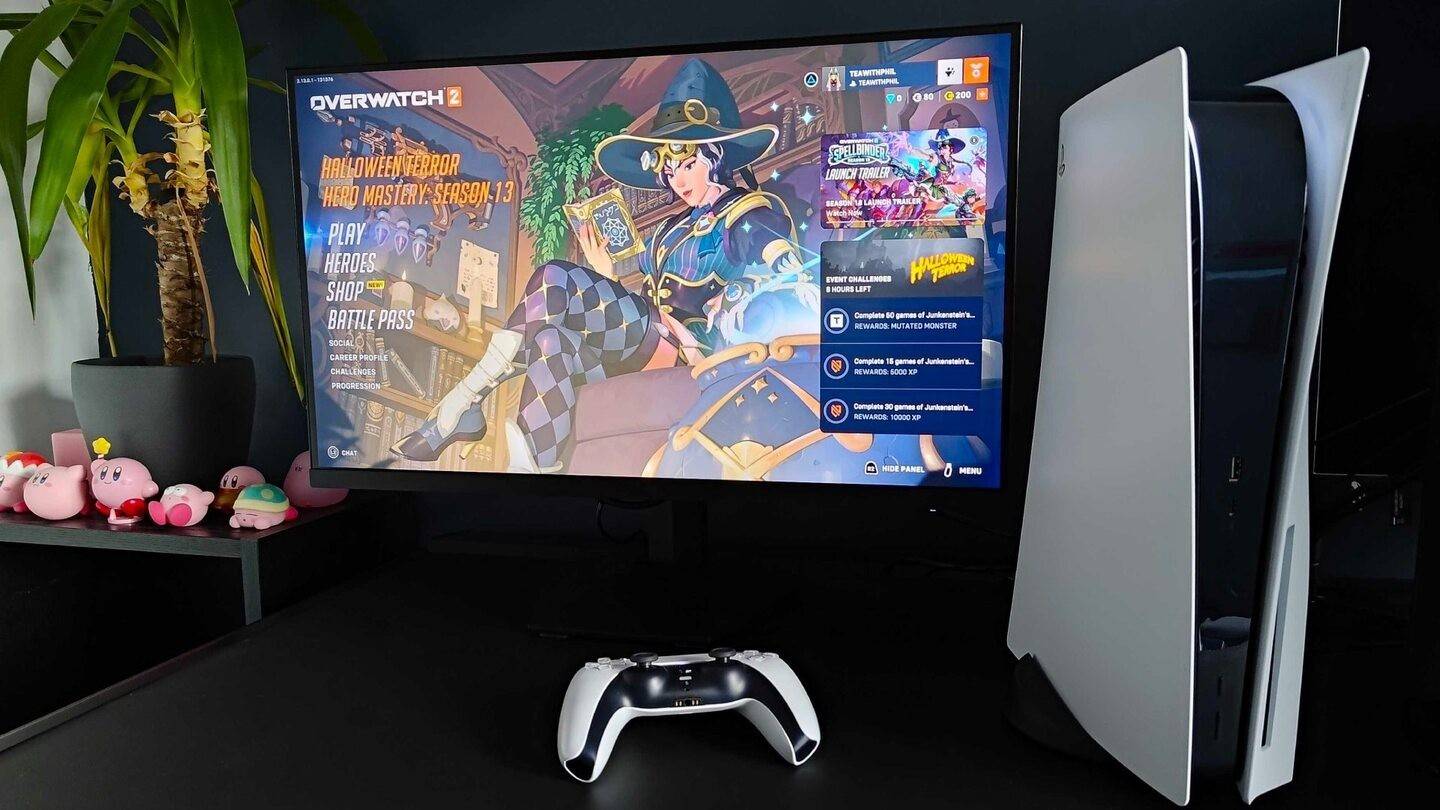 Image: Inkl.com
Image: Inkl.com
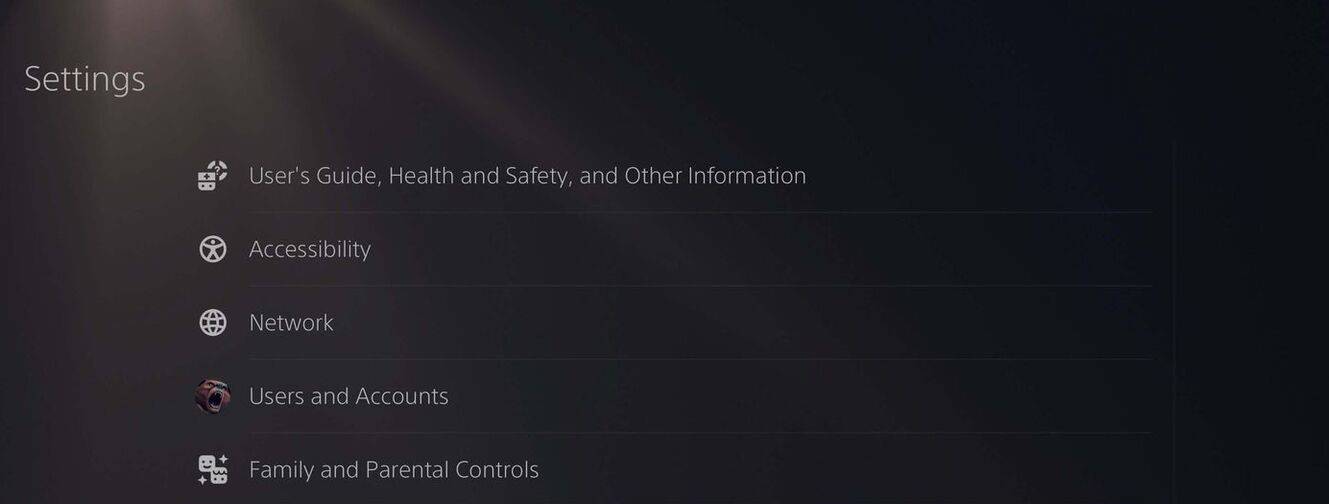 Image: AndroidAuthority.com
Image: AndroidAuthority.com
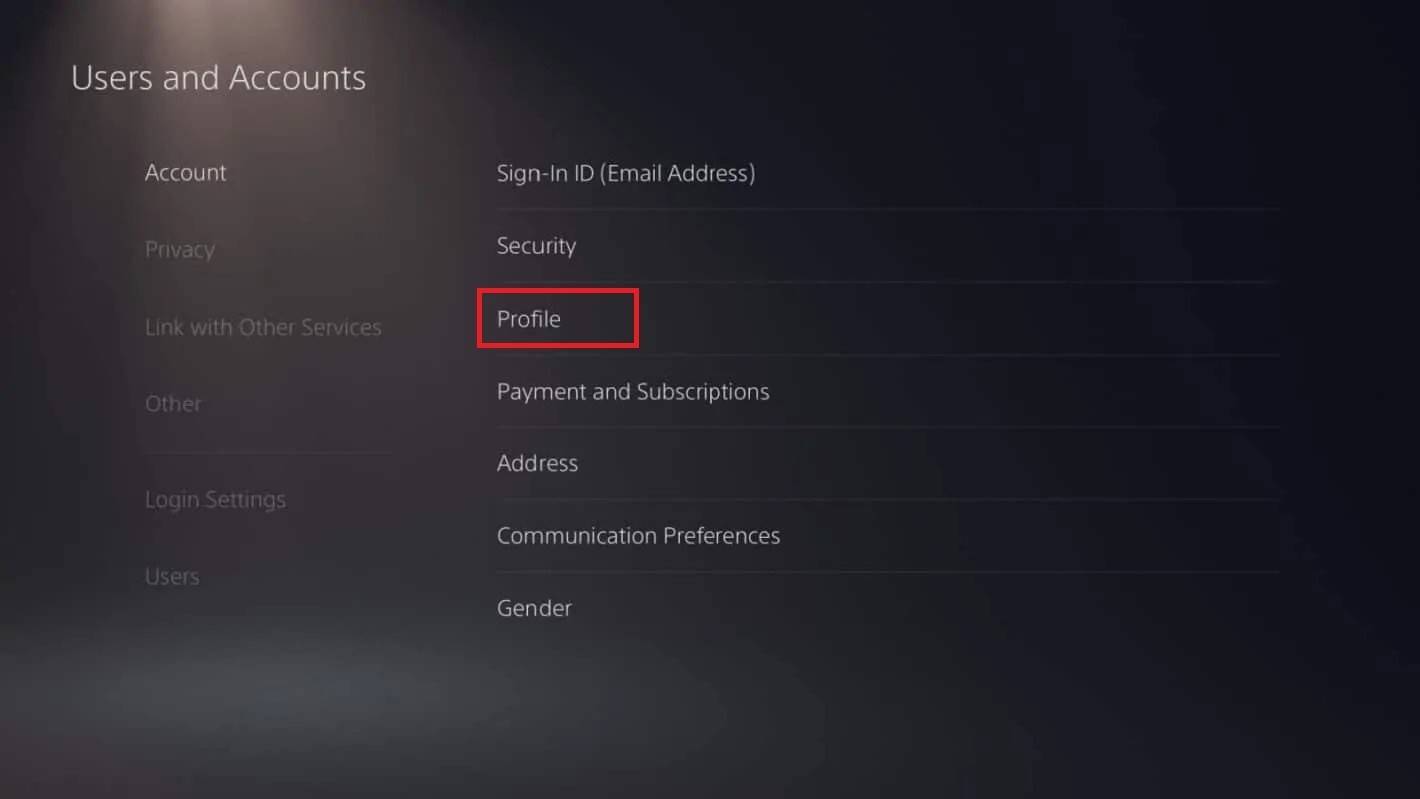 Image: AndroidAuthority.com
Image: AndroidAuthority.com
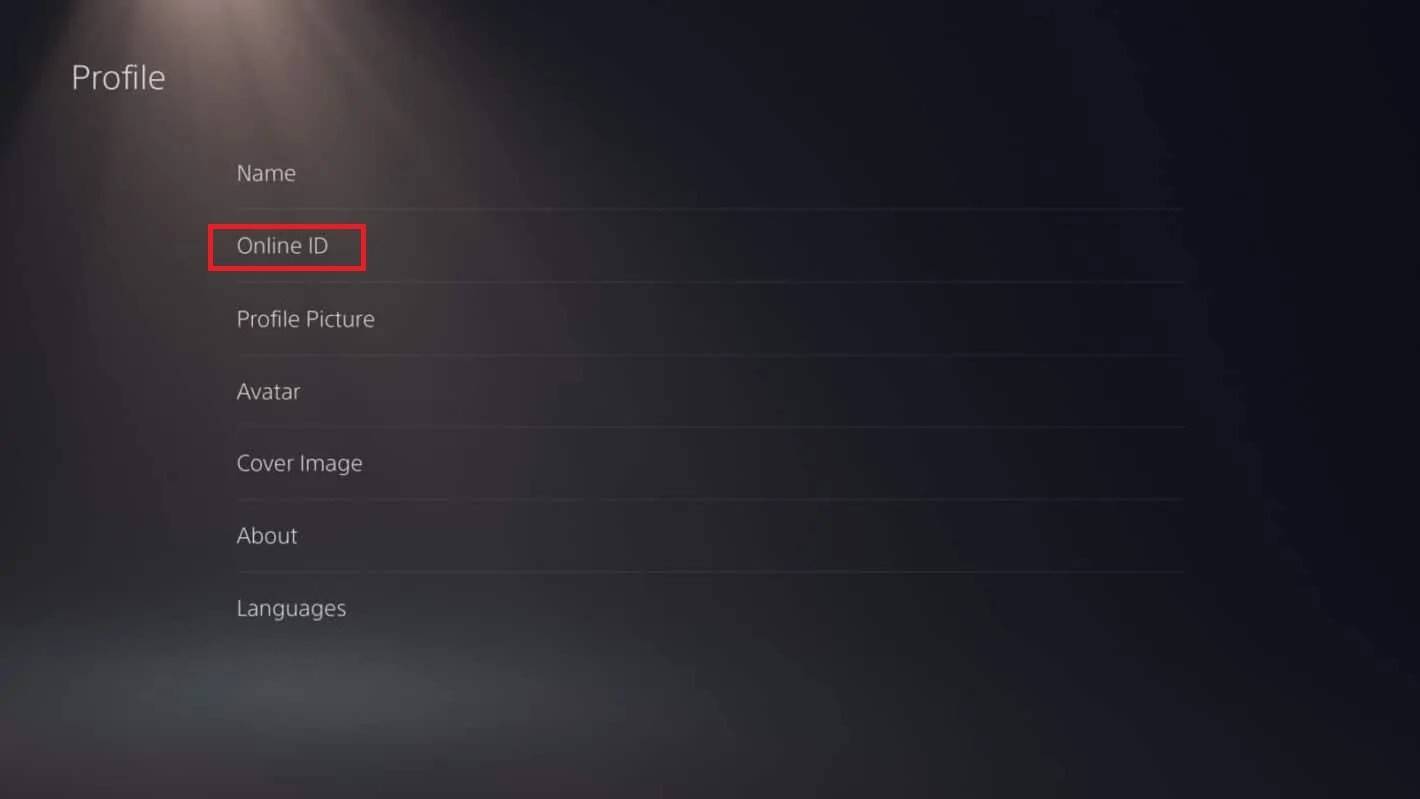 Image: AndroidAuthority.com
Image: AndroidAuthority.com
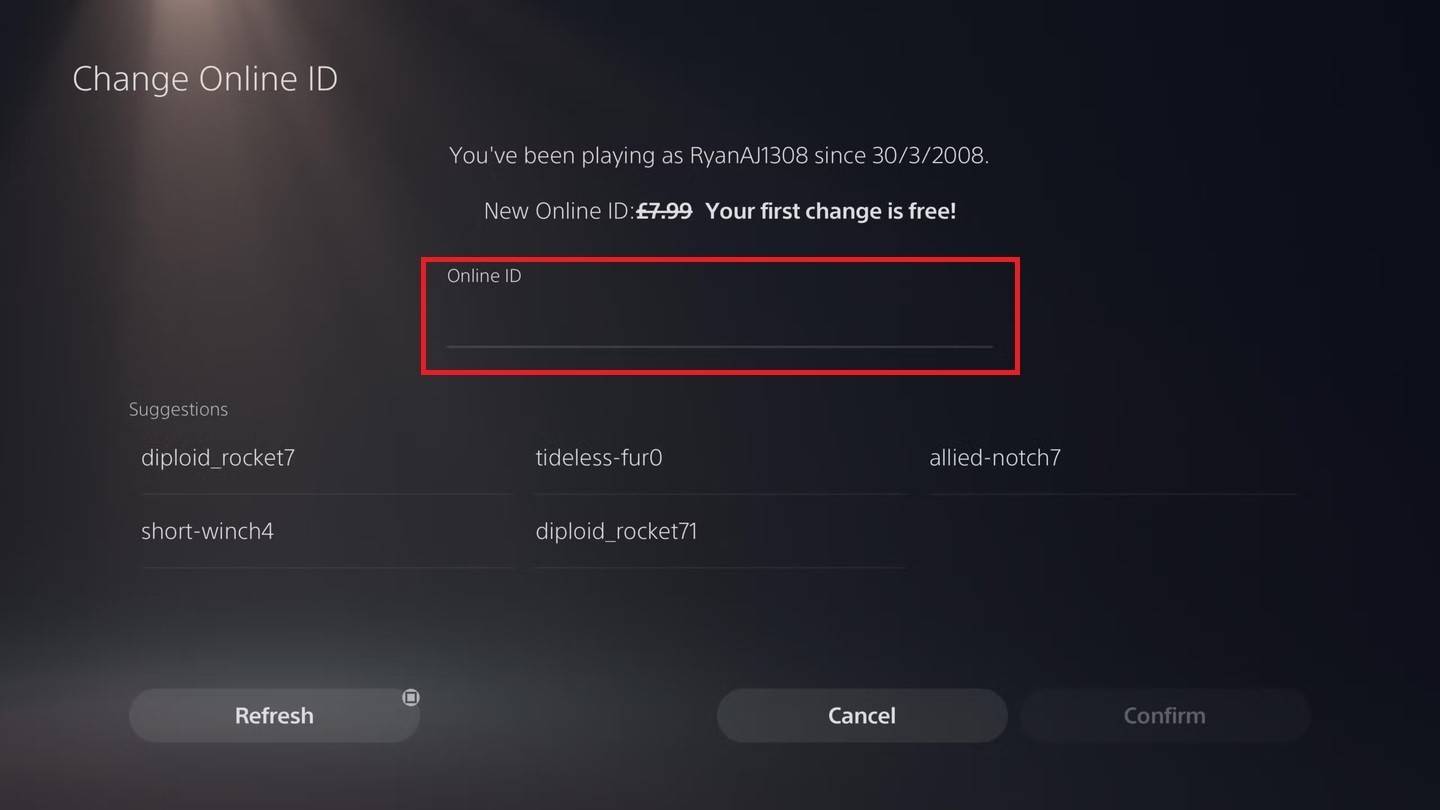 Image: AndroidAuthority.com
Image: AndroidAuthority.com
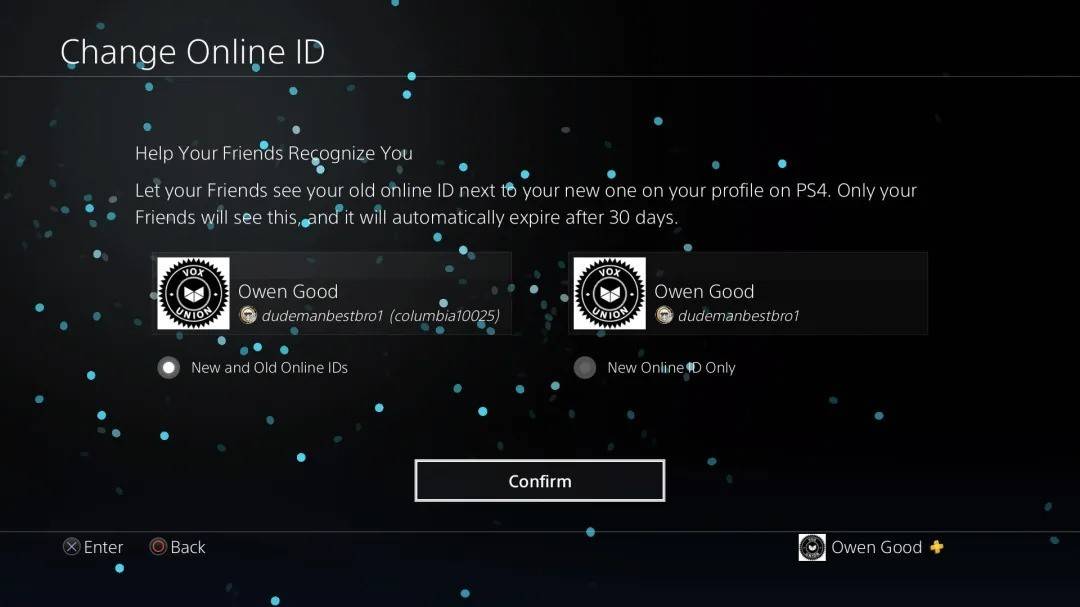 Image: AndroidAuthority.com
Image: AndroidAuthority.com
Comme pour Xbox, votre nouvel ID PSN ne sera visible que pour les autres joueurs PlayStation sans activité CrossPlay. Avec Crossplay On, votre Battletag sera affiché.
Recommandations finales
Avant de changer votre nom dans * Overwatch 2 *, considérez quelle méthode convient à votre configuration:
- Si vous êtes sur PC ou que vous utilisez une lecture multiplateforme sur une console, suivez les instructions PC.
- Pour Xbox sans Crossplay, ajustez votre nom via les paramètres Gamertag.
- Pour PlayStation sans Crossplay, mettez à jour votre nom via les paramètres d'ID PSN.
N'oubliez pas ces points cruciaux:
- Vous ne pouvez modifier votre Battletag gratuitement qu'une seule fois.
- Les modifications ultérieures nécessitent un paiement.
- Assurez-vous que votre portefeuille Battle.net dispose de suffisamment de fonds si vous prévoyez un changement payant.
En comprenant ces détails, vous pouvez mettre à jour de manière transparente votre nom d'utilisateur * Overwatch 2 * pour mieux refléter votre identité de jeu en évolution.







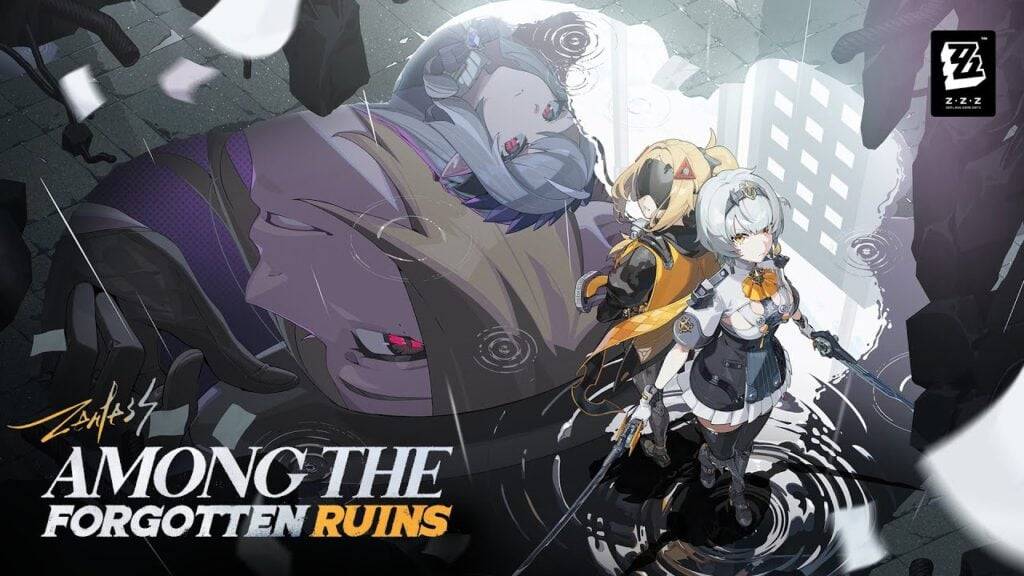


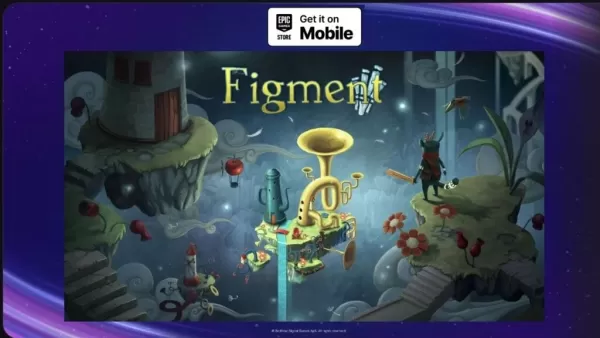












![FurrHouse [Ch. 3]](https://images.dshu.net/uploads/30/1719555089667e54115d59f.jpg)




